
Daftar Isi:
- Pengarang Bailey Albertson [email protected].
- Public 2023-12-17 13:01.
- Terakhir diubah 2025-06-01 07:32.
Cara menghapus browser Amigo sepenuhnya dari komputer Anda

Dalam proses menginstal berbagai program dan add-on di komputer, tidak selalu jelas apakah mereka benar-benar diperlukan. Setelah memastikan bahwa aplikasi berikutnya tidak diperlukan, kami mulai membersihkan perangkat kami dari utilitas tersebut. Dan sepertinya tidak ada yang rumit tentang itu. Namun dalam praktiknya, terkadang ada kesulitan: beberapa produk perangkat lunak tidak dapat dihapus semudah kelihatannya. Salah satu produk bermasalah ini adalah browser Amigo.
Kandungan
- 1 Mengapa mencopot peramban "Amigo"
-
2 Cara menghapus Amigo sepenuhnya dari komputer Anda
-
2.1 Menghapus browser di Windows 7 dan 8
- 2.1.1 Menghapus instalan browser Anda
- 2.1.2 Menghapus File Browser dari Proses Komputer
- 2.1.3 Menghapus browser dari startup
- 2.1.4 Video: cara menghapus "Amigo" di Windows 7
-
2.2 Menghapus Instalasi Browser di Windows 10
- 2.2.1 Hapus Browser
- 2.2.2 Menghapus layanan terkait
- 2.2.3 Video: cara menghapus "Amigo" di Windows 10
-
2.3 Menghapus Browser di Ubuntu Linux
- 2.3.1 Menghapus browser melalui "Terminal"
- 2.3.2 Menghapus Instalasi Browser Menggunakan Pusat Aplikasi
- 2.3.3 Video: cara menghapus program apa pun di Ubuntu Linux
-
- 3 Apa yang harus dilakukan jika browser muncul lagi setelah menghapus instalasi
Mengapa menghapus peramban Amigo
Browser "Amigo" adalah produk Mail. Ru Group. Pemilik layanan memastikan bahwa platform ini hanya mendapatkan popularitas setiap tahun. Sebagian besar ulasan di web mengatakan sebaliknya.

Browser "Amigo" dirancang untuk berselancar web di jaringan sosial menggunakan panel built-in khusus
Meskipun, mungkin, keduanya benar. Dilihat dari popularitas berdasarkan jumlah instalasi oleh berbagai pengguna, memang ada banyak sekali. Hanya ada satu fitur. Seringkali, pengguna internet menerima "Amigo" sebagai add-on saat mendownload aplikasi lain, tidak memperhatikan kotak centang di persetujuan untuk mendownload.
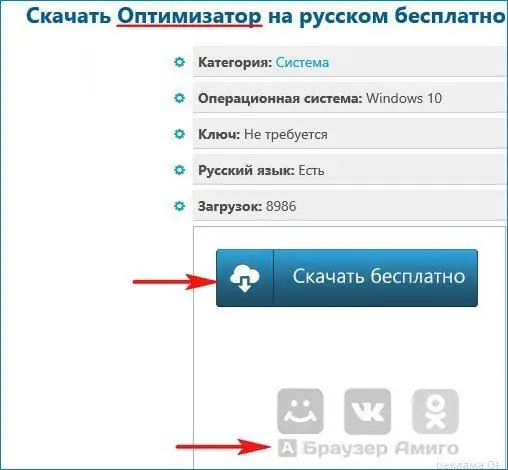
Browser Amigo didistribusikan dengan cara yang tidak sepenuhnya jujur, yang menyebabkan kritik yang beralasan terhadap pengguna
Selain itu, ada keluhan lain tentang pengembang:
- bersama dengan "Amigo" banyak aplikasi yang berbeda dan sama sekali tidak perlu diinstal di komputer: jejaring sosial "Vkontakte", "Odnoklassniki", Kometa, berita dan surat Mail.ru dan lainnya;
- "Amigo" mengubah modul yang diinstal sebelumnya dari browser lain, yang mempersulit pekerjaan mereka;
- selama instalasi, browser terdaftar dalam proses komputer, sebagai akibatnya, setelah penghapusan semua file yang tidak lengkap, dengan mudah dipulihkan dan terus berfungsi;
- dalam sistem operasi Windows, "Amigo" juga terdaftar di startup dan secara otomatis dimulai ketika komputer dihidupkan, yang menghilangkan memori prosesor dan mengganggu pekerjaan lainnya;
- Dibuat pada Chromium open source, "Amigo" bukanlah hal baru, menurut para ahli, hanyalah tiruan dari browser populer.
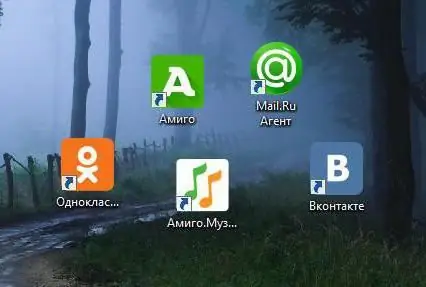
Selama penginstalan, selain browser itu sendiri, beberapa aplikasi lain juga diinstal, pintasannya ditempatkan di desktop, disematkan ke bilah tugas dan menu "Mulai"
Agar adil, perlu dicatat bahwa ada ulasan positif tentang browser ini. Dipenjara karena jejaring sosial, "Amigo" bisa jadi nyaman, misalnya, untuk komunikasi simultan di "Odnoklassniki" atau "Vkontakte" dan menonton serial TV favorit Anda. Terkadang pengguna juga menganggap kecepatan tinggi akses ke sumber daya web sebagai keuntungan, meskipun keadaan ini hanyalah konsekuensi langsung dari penggunaan mesin produk perangkat lunak lain.
Jika Anda telah membuat keputusan untuk menghapus Amigo, Anda harus melakukannya dengan benar agar browser tidak pulih dengan sendirinya setelah pencopotan pemasangan yang tidak tuntas.
Cara menghapus Amigo sepenuhnya dari komputer Anda
Metode penghapusan sedikit berbeda dalam versi sistem operasi yang berbeda. Oleh karena itu, kami akan mempertimbangkan setiap kasus secara terpisah.
Menghapus instalan browser di Windows 7 dan 8
Untuk menghapus "Amigo" sepenuhnya dari sistem operasi, Anda harus melakukan tiga tahapan yang dijelaskan di bawah ini secara berurutan, tanpa memulai ulang komputer hingga akhir seluruh proses.
Menghapus instalan browser Anda
Langkah pertama adalah menghapus file browser. Ini dapat dilakukan dengan dua cara sederhana, yang bahkan dapat dikuasai oleh pengguna yang tidak berpengalaman:
-
Untuk mencopot "Amigo" melalui tombol "Mulai", ikuti langkah-langkah berikut:
- klik tombol "Start" di pojok kiri bawah layar dan pilih "Control Panel";
-
di sudut kanan atas jendela yang terbuka, pilih "Kategori", lalu - "Hapus program";

Menu panel kontrol Melalui "Control Panel" buka bagian "Uninstall program" untuk melakukan tindakan lebih lanjut
-
temukan "Amigo" dalam daftar dan klik tombol "Hapus / Ubah";

Menghapus "Amigo" Pilih baris "Amigo" dalam daftar, beri tanda centang di jendela yang terbuka dan konfirmasikan pilihan Anda
- selesaikan proses dengan mengikuti petunjuk uninstaller.
-
Anda dapat menghapus browser menggunakan metode perintah menggunakan algoritma di bawah ini:
- tekan Win + R secara bersamaan;
-
di baris jendela yang terbuka, masukkan perintah appwiz.cpl dan klik "OK";

Jalankan jendela Di jendela "Jalankan", masukkan perintah appwiz.cpl untuk membuka bagian "Copot program"
- ikuti langkah 3 dari metode sebelumnya.
Menghapus file browser dari proses komputer
Setelah mencopot pemasangan browser Anda, Anda perlu menghapus semua file yang terkait dengannya. Untuk ini:
- Buka "Task Manager". Ini dapat dilakukan dengan mengklik kanan pada taskbar atau dengan menggunakan kombinasi tombol Ctrl + Alt + Delete. Dari daftar yang terbuka, pilih item "Start Task Manager".
- Buka tab "Proses".
-
Temukan proses MailRuUpdater.

Proses MailRuUpdater di Pengelola Tugas Untuk menghapus MailRuUpdater dari proses, Anda perlu menemukan lokasi penyimpanan file
-
Pilih salah satunya dengan tombol kanan mouse dan pilih "Buka lokasi penyimpanan file".

Menu konteks proses MailRuUpdater di Task Manager Anda dapat membuka lokasi penyimpanan file menggunakan menu konteks proses
-
File telah ditemukan, tetapi Anda harus berhenti bekerja sebelum menghapusnya. Untuk melakukan ini, panggil lagi menu konteks di pengelola tugas dan pilih item "Akhiri proses".

Menghentikan proses di pengelola tugas Sebelum menghapus file MailRuUpdater, Anda harus mengakhiri prosesnya di pengelola tugas
-
Setelah itu, kembali ke folder dengan file MailRuUpdater, pilih dan tekan kombinasi tombol Shift + Delete.

Lokasi file MailRuUpdater Untuk menghapus file MailRuUpdater, tekan kombinasi tombol Shift + Delete
- Kami mengulangi 4-6 poin untuk setiap file MailRuUpdater.
Menghapus browser dari startup
Untuk sepenuhnya menghapus browser "Amigo" dari komputer, tetap hanya membersihkan startup Windows dari file browser yang terdaftar di dalamnya. Hal ini dapat dilakukan sebagai berikut:
- Tekan kombinasi tombol Win + R.
-
Di baris tersebut, masukkan perintah msconfig.

Memasukkan perintah di jendela Jalankan Di jendela Jalankan, masukkan perintah msconfig dan klik OK untuk melanjutkan.
-
Di jendela "System Configuration", buka tab "Startup".

Isi Bagian Konfigurasi Sistem Di jendela "Konfigurasi Sistem" yang terbuka, buka tab "Startup" untuk menghapus elemen browser dari sana
-
Hapus centang pada kotak di samping MailRuUpdater.

Tab Startup di jendela System Configuration Hapus centang pada baris MailRuUpdater dan informasi tentang browser "Amigo" akan hilang dari startup
- Kami menekan tombol "Terapkan" dan "OK".
- Setelah itu, sistem akan menawarkan untuk merestart komputer. Kami setuju. Ini menyelesaikan penghapusan browser "Amigo".
Video: cara uninstall "Amigo" di Windows 7
Menghapus instalan browser di Windows 10
Proses menghapus Amigo di Windows 10 agak berbeda dari petunjuk sebelumnya, tetapi secara umum tidak sulit dan sesuai dengan langkah-langkah yang lebih sedikit.
Penghapusan browser
Pada tahap pertama, Anda hanya perlu menghapus browser dengan cara standar:
-
Klik pada tombol "Start" dan pilih "Options".

Menu Mulai Buka menu "Start" dan pilih "Options"
-
Kami membuka bagian "Sistem".

Menu opsi Windows 10 Dalam pengaturan Windows, buka bagian "Sistem" untuk tindakan lebih lanjut
-
Selanjutnya, pilih "Aplikasi dan Fitur".

Subbagian "Parameter" Di jendela yang terbuka, pilih item "Aplikasi dan fitur"
-
Temukan "Amigo" dalam daftar, pilih dengan tombol kiri mouse dan tekan "Hapus".

Aplikasi dan Fitur Windows 10 Di bagian "Aplikasi dan Fitur", pilih "Amigo" dan klik tombol "Hapus"
-
Kami mengikuti instruksi uninstaller. Kami memberi tanda centang di sebelah kalimat "Hapus data pada operasi browser" dan klik tombol "Hapus" lagi.

Jendela Penghapusan Amigo Kami setuju bahwa kami benar-benar ingin menghapus Amigo
Menghapus layanan pendamping
Seperti di versi Windows sebelumnya, untuk menghapus browser sepenuhnya, Anda perlu menghapus file sisa dari proses dan startup sistem:
-
Buka "Task Manager". Temukan dan pilih MailRuUpdater di tab Proses. Di menu konteks, pilih "Akhiri tugas".

Proses Tab di Task Manager Pilih objek dengan tombol kanan mouse dan hapus tugas menggunakan menu konteks
-
Buka tab "Startup". Pilih MailRuUpdater dengan tombol mouse sebelah kanan dan pilih Disable.

Daftar item startup di Task Manager Buka tab "Startup" dan nonaktifkan fungsinya
-
Status proses harus berubah.

Status item startup berubah Pastikan status item startup telah berubah menjadi Dinonaktifkan
-
Buka menu konteks lagi dan pilih opsi "Buka lokasi file".

Menu konteks item startup di Pengelola Tugas Temukan lokasi file untuk menghapusnya
- Pilih konten dari folder yang dibuka dan tekan kombinasi tombol Shift + Delete.
Video: cara menghapus "Amigo" di Windows 10
Menghapus instalan browser di Ubuntu Linux
Versi OS Linux memiliki perbedaan mendasar dari sistem Windows, dan oleh karena itu penginstalan dan penghapusan program terjadi di sini sesuai dengan algoritme yang berbeda. Mari kita lihat dua cara untuk menghapus Amigo di Ubuntu Linux.
Menghapus browser melalui "Terminal"
Metodenya sederhana, tetapi memerlukan input karakter berurutan dalam antarmuka baris perintah "Terminal". Oleh karena itu, seseorang harus berhati-hati agar tidak salah. Untuk menyelesaikan proses ini, ikuti instruksi:
-
Kami membuka "Terminal", dan di dalamnya - "Daftar program yang diinstal". Untuk melakukan ini, masukkan teks dpkg - - list dan tekan Enter.

Antarmuka baris perintah "Terminal" Untuk menghapus program di Ubuntu Linux melalui "Terminal", Anda harus memasukkan kombinasi karakter secara berurutan di baris perintah
- Kami menemukan file "Amigo" dan program terkait.
- Salin nama file yang dapat dieksekusi dengan ekstensi. Misalnya, Amigo.exe atau MailRuUpdater.exe.
- Di baris perintah Terminal, masukkan sudo apt-get -purge remove amigo.exe dan tekan Enter.
- Selanjutnya, masukkan kata sandi pengguna dan tekan Enter lagi.
- Untuk mengkonfirmasi keputusan tersebut, Anda harus memasukkan huruf latin y. Setelah menekan Enter, proses penghapusan instalasi akan dimulai. Ini akan memakan waktu beberapa menit. Setelah proses selesai "Terminal" bisa ditutup.
Menghapus instalan browser menggunakan pusat aplikasi
Utilitas khusus untuk melihat, menginstal dan menghapus aplikasi, yang telah diinstal sebelumnya di Ubuntu Linux, membuat proses penghapusan instalasi menjadi semudah mungkin. Untuk menggunakan metode ini, ikuti langkah-langkah berikut:
-
Buka "Pusat Aplikasi" Ubuntu (pintasan oranye dengan huruf putih A). Manajer perangkat lunak ini dapat dibuka dengan mengetik "pusat aplikasi" di bilah pencarian Ubuntu.

Desktop di Ubuntu Linux Label pusat aplikasi menunjukkan koper oranye dengan huruf putih A
-
Buka tab "Terpasang".

Pusat Aplikasi Linux Ubuntu Di Pusat Aplikasi Ubuntu, pilih tab Terinstal untuk menghapus browser Amigo
- Temukan "Amigo" dan klik tombol "Hapus".
- Kami mengkonfirmasi permintaan sistem.
Video: cara menghapus program apa pun di Ubuntu Linux
Apa yang harus dilakukan jika browser muncul lagi setelah mencopot pemasangan
Jika setelah menghapus "Amigo" setelah beberapa saat muncul di komputer lagi, maka ada dua penjelasan:
- tidak semua file browser telah dihapus;
- Anda telah mengunduh browser lagi dengan program lain.
Dalam kedua kasus, mencopot pemasangan browser harus dilakukan lagi dan lebih hati-hati. Setelah benar-benar menghapus semua file, "Amigo" akan hilang dari PC Anda dan tidak akan bisa "menghidupkan kembali" entah dari mana.
Seperti yang Anda lihat sendiri, menghapus Amigo dari komputer Anda tidaklah sulit. Bahkan pengguna pemula yang tidak berpengalaman dapat melakukan ini sendiri tanpa menggunakan bantuan spesialis komputer.
Direkomendasikan:
Cara Menghapus Pena Dari Pakaian Putih: Cara Menghapus Ballpoint Tinta Atau Pasta Gel Dari Kain Dan Bahan Lain

Cara menghilangkan bekas pulpen atau pena gel dari pakaian putih. Cara efektif untuk menghilangkan tinta dari bahan yang berbeda dengan tangan dan di mesin cuci. Video
Cara Menghapus Cache Dan Sampah Di IPhone, Opsi Cara Menghapus Dokumen Dan Data, Dan Mengosongkan Memori Di IPhone

Dari mana asal sampah sistem pada iPhone? Metode "pembersihan" nya: menghapus cache, reset penuh, membersihkan RAM. Menghapus file yang tidak perlu secara manual
Cara Menghapus Akun Skype Sepenuhnya: Instruksi Untuk Menghapus Akun

Cara menghapus akun dengan membersihkan informasi profil. Cara membuat permintaan di situs web Skype untuk menghapus "akun" sepenuhnya. Cara menghapus data profil dari PC
Browser Amigo - Cara Mengunduh Dan Menginstal Secara Gratis Di Komputer, Instruksi Dengan Foto Dan Video

Cara menginstal dan mengkonfigurasi browser Amigo dengan cepat. Fitur peramban untuk berbagai jejaring sosial, memperbaiki kesalahan paling umum. Cara cepat menghapus
Cara Menghapus Sepenuhnya Yandex Browser Dari Komputer - Instruksi Dan Tip Untuk Mengambil Foto Dan Video

Cara menghapus Yandex.Browser di semua sistem operasi. Petunjuk langkah demi langkah yang terbukti
